🚀 Atualização ATENDESMART -17/06/2025 – 18º Item – Implementado a Aba COMPRAS no Cadastro de Produtos
📍 Localização no Sistema
Caminho de Acesso:
CADASTRO > CADASTROS BÁSICOS > PRODUTOS > Aba PRODUTO > Aba DETALHES DO PRODUTO > Aba COMPRAS
🔍 O que mudou?
Implementada aba COMPRAS no cadastro de PRODUTOS, nela teremos as informações descritas abaixo:
- Fornecedor – Fornecedor indicado na entrada de mercadoria
- Data – Data de emissão da NF registrada na entrada de mercadoria.
- Qtde – Quantidade comprada através da NF registrada na entrada de mercadoria
- Valor Unit. – Valor unitária do produto conforme registrado na NF de entrada de mercadoria
- Valor ICMS ST – Valor unitário de ICMS do produto conforme registrado na NF de entrada de mercadoria
- Valor IPI – Valor unitário de IPI do produto conforme registrado na NF de entrada de mercadoria
- Valor PIS – Valor unitário de PIS do produto conforme registrado na NF de entrada de mercadoria
- Valor COFINS – Valor unitário de COFINS do produto conforme registrado na NF de entrada de mercadoria
- Valor Frete – Valor unitário de FRETE do produto conforme registrado na NF de entrada de mercadoria
- Valor Desconto – Valor unitário de DESCONTO do produto conforme registrado na NF de entrada de mercadoria
- Custo – O resultado do Valor Unit. + Valor ICMS ST + Valor IPI + Valor PIS + Valor COFINS + Valor Frete – Valor Desconto
Obs.: O cálculo do custo deverá ser de acordo com as definições da Formação de Preços do Dados da Empresa.
Nesta mesma tela foi incluído um botão que imprime um relatório com o resultado da busca realizada.
🎯 Passo a Passo:
Visualizar as informações de compras de um produto:
1️⃣Acessar o cadastro de um produto.
2️⃣Navegar até a aba COMPRAS
3️⃣Informar o período desejado
4️⃣Selecionar um fornecedor, caso queira as informações de compras de um único fornecedor.
5️⃣Clicar no botão BUSCAR e ver o resultado
Gerar o relatório do resultado da busca realizada no passo anterior
1️⃣Acessar o cadastro de um produto.
2️⃣Navegar até a aba COMPRAS
3️⃣Informar o período desejado
4️⃣Selecionar um fornecedor, caso queira as informações de compras de um único fornecedor.
5️⃣Clicar no botão BUSCAR e ver o resultado
6️⃣Clicar no botão “impressora” ao lado do botão BUSCAR.
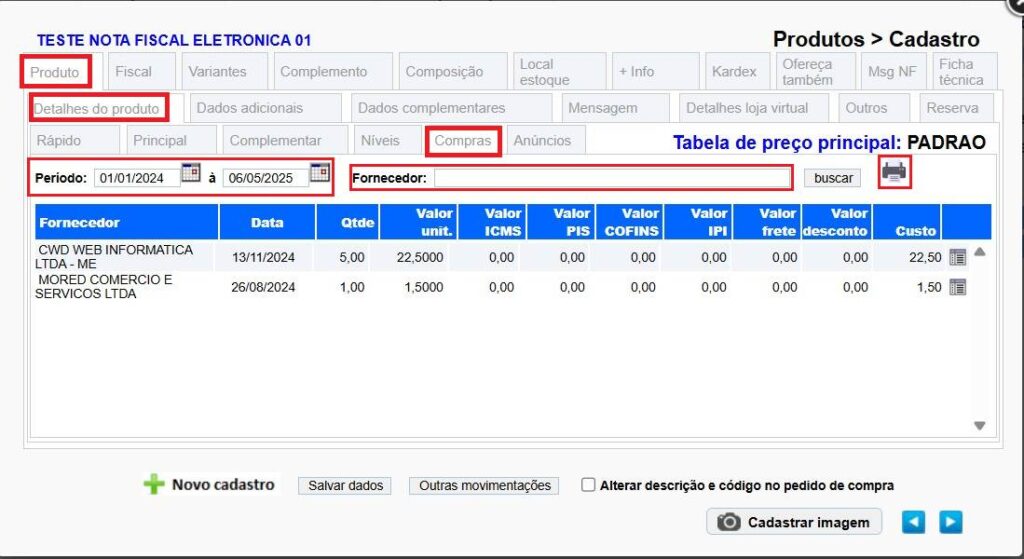
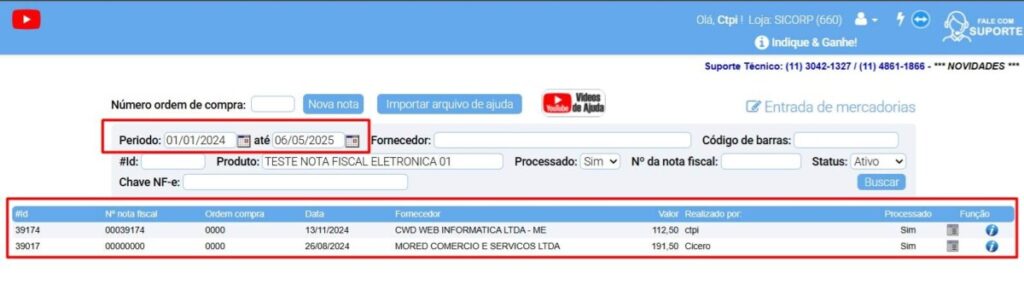
Share this content: